Webim (Custom Channel API)
Webim –– гибкий сервис онлайн-консультирования. Он подходит для любого сайта и легко интегрируется с CRM и HelpDesk системами. Вы можете получать в одном окне обращения из чата на сайте, чата в вашем мобильном приложении, социальных сетей, мессенджеров, форм обратной связи, чат-ботов, электронной почты.
Вы можете подключить вашего бота к стороннему каналу (например Telegram), и при этом оператор Webim будет обрабатывать диалоги с клиентами. Чтобы узнать, как это сделать, читайте статью дальше.
Для добавления интеграции с Webim, нужно выполнить несколько шагов:
- Получить секретный ключ
- Добавить интеграцию в Aimylogic
- Завершить настройку Webim
Получите секретный ключ и ID канала для вашего Webim
Авторизуйтесь в личном кабинете Webim как администратор аккаунта. В панели слева нажмите на значок шестеренки. Вы увидите меню, в котором вам нужно будет выбрать опцию Общие настройки.
Перейдите в раздел Каналы общения и прокрутите страницу до самого низа. Здесь, в разделе Произвольный, добавьте произвольный канал.
В окне, которое откроется, вы увидите заполненные поля:
- Наш секретный ключ
- Идентификатор канала
Данные из этих полей потребуются вам для настройки на стороне Aimylogic.
Добавьте интеграцию с Webim в Aimylogic
Зайдите в сценарий вашего бота Aimylogic, которого вы хотите опубликовать в Webim и перейдите в раздел Каналы. В разделе Перевод на оператора в правой колонке выберите Webim (Custom Channel API).
Откроется окно настроек интеграции с Webim, в котором нужно ввести:
- Секретный ключ Webim — значение из поля Наш секретный ключ в настройках Webim
- Идентификатор канала — значение из поля Идентификатор канала в настройках Webim
- Имя аккаунта Webim — название аккаунта, которое можно скопировать из адресной строки в вашем аккаунте Webim –– например из адреса
mycompany.webim.ruнужно скопировать и вставитьmycompany
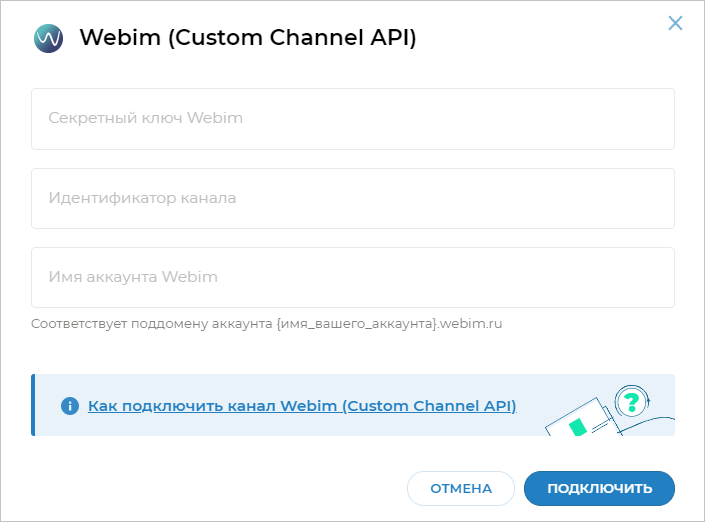
После того как вы нажмете Подключить, на странице появится интеграция с Webim (Custom Channel API).
Нажмите на значок шестеренки в строке добавленного оператора Webim (Custom Channel API).
Здесь вы увидите не только поля, которые только что заполняли, но еще два: Входящий ключ и Адрес сервера. Оба эти значения понадобятся вам для завершения настройки на стороне Webim
Завершите настройку Webim
Вернитесь на страницу Webim, на которой вы добавляли канал общения. Заполните поля Ваш секретный ключ и Адрес сервера соответствующими данными из Aimylogic.
Также:
- В пункте Выбор отдела выберите Обязателен
- В пункте Доступные для выбора отделы выберите Все
Укажите удобное для вас название канала и нажмите Сохранить.
В списке каналов общения добавиться новый канал общения, связанный с ботом Aimylogic.
Готово! Интеграция с Webim (Custom Channel API) настроена. Теперь вы можете использовать в сценарии блок Перевод на оператора.